Sådan stopper du din Mac fra automatisk tilslutning til et Wi-Fi-netværk

Din Mac genopretter automatisk til Wi-Fi-netværk, som du tidligere har tilsluttet. Starter med macOS High Sierra, kan du nu fortælle din Mac ikke automatisk at oprette forbindelse til visse Wi-Fi-netværk. Din Mac vil huske Wi-Fi-netværkets adgangskode og andre forbindelsesdetaljer, men forbinder ikke, medmindre du fortæller det.
RELATED: Sådan tilføjes eller fjernes Wi-Fi-netværk manuelt fra OS X
Dette er nyttigt for Wi-Fi-netværk, du kan bruge lejlighedsvis, som Comcasts xfinitywifi eller andre offentlige Wi-Fi-netværk. På ældre versioner af macOS måtte du slette et gemt Wi-Fi-netværk og dets adgangskode for at stoppe den automatiske forbindelse.
Åbn først vinduet Systemindstillinger ved at klikke på Apple-menuen> Systemindstillinger.
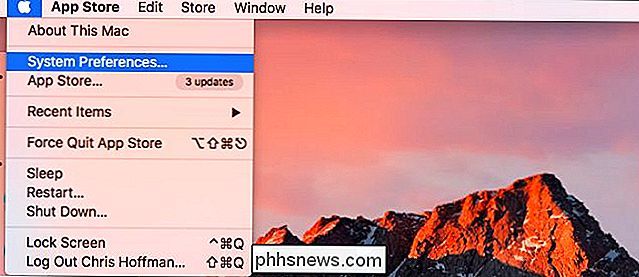
Klik på Ikonet "Netværk" i vinduet Systemindstillinger.
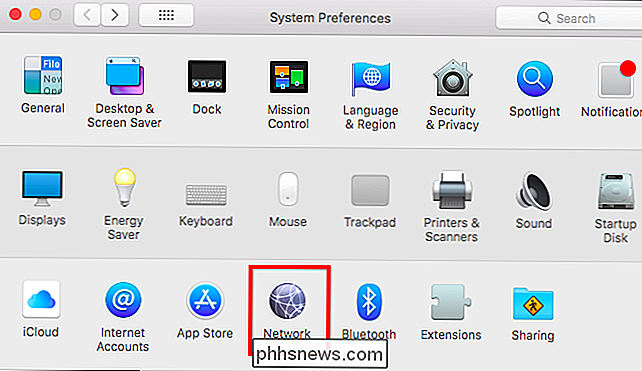
Vælg "Wi-Fi" i venstre rude og vælg det Wi-Fi-netværk, du vil ændre, fra feltet Netværksnavn.
Fjern markeringen "Tilslut automatisk til denne netværk ", og din Mac vil ikke automatisk blive medlem af Wi-Fi-netværket i fremtiden.
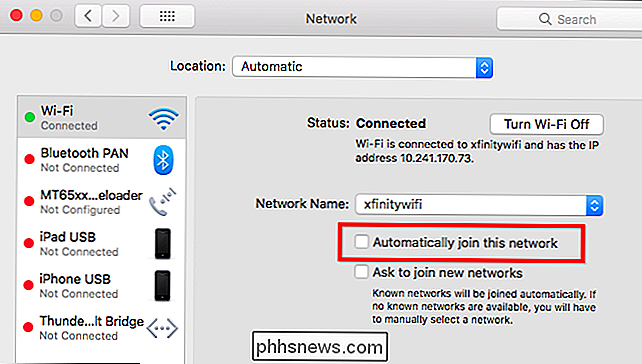
RELATED: Sådan ændres hvilke Wi-Fi-netværk, din Mac forbinder med første
Du kan også indstille rækkefølgen af dine Wi-Fi-netværk skal fortælle din Mac at foretrække visse Wi-Fi-netværk over andre. Din Mac forsøger at oprette forbindelse til tilgængelige Wi-Fi-netværk i den rækkefølge, du vælger, og foretrækker dem øverst på listen.

Hvad er sandboxd, og hvorfor går det på min Mac?
Du har bemærket noget, der hedder "sandboxd", mens du kigger igennem Activity Monitor, og nu er du her. Hvad er denne ting? RELATED: Hvad er denne proces, og hvorfor kører den på min Mac? Denne artikel er en del af vores igangværende serie, der forklarer forskellige processer, der findes i Activity Monitor, som kernel_task, hidd , mdsworker, installd, WindowServer, blued, launchd, backup, opendirectoryd, powerd, coreauthd, configd, mdnsresponder, UserEventAgent, nsurlstoraged, handel, forældrecontrold og mange andre.

Sådan genopretter du dine Eero-routere fra din telefon
Hver router har brug for en genstart af og til, når den virker wonky. Hvis du har et Eero Wi-Fi-system, behøver du ikke at kigge på proppen. Du kan genstarte dine Eero-routere fra din telefon uden at komme op fra sofaen. RELATED: Hvorfor genstarte Din Router løser så mange problemer (og hvorfor du skal vente 10 sekunder) Eero har for nylig opdateret deres app for at inkludere denne funktionalitet, hvilket ikke er mere end, hvad typisk genstart ville være på en computer-kun i dette tilfælde er det til din Eero-opsætning.



